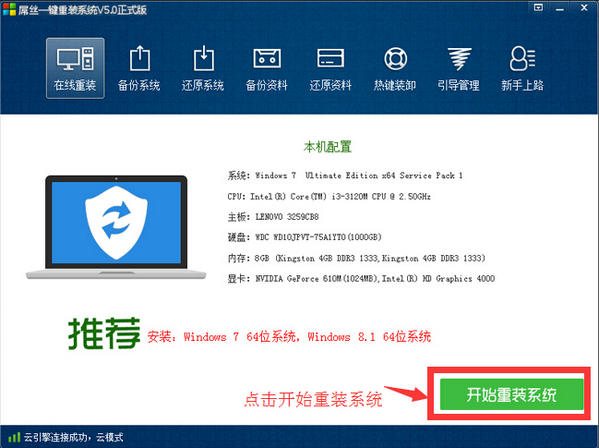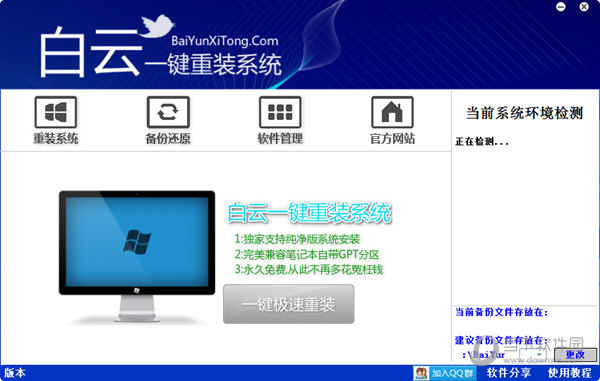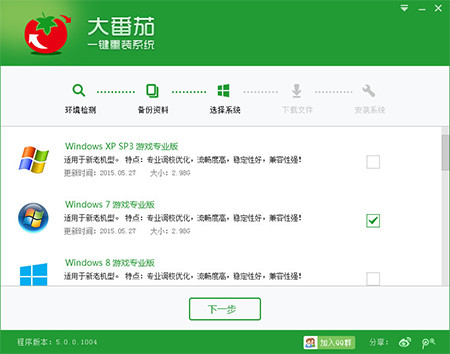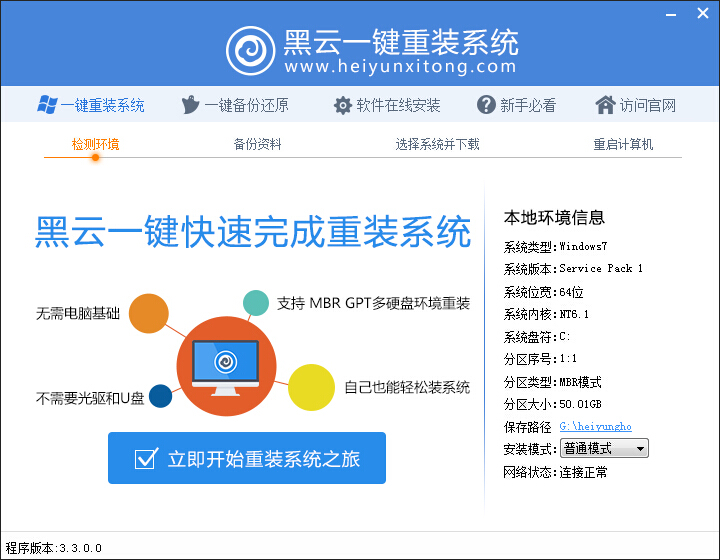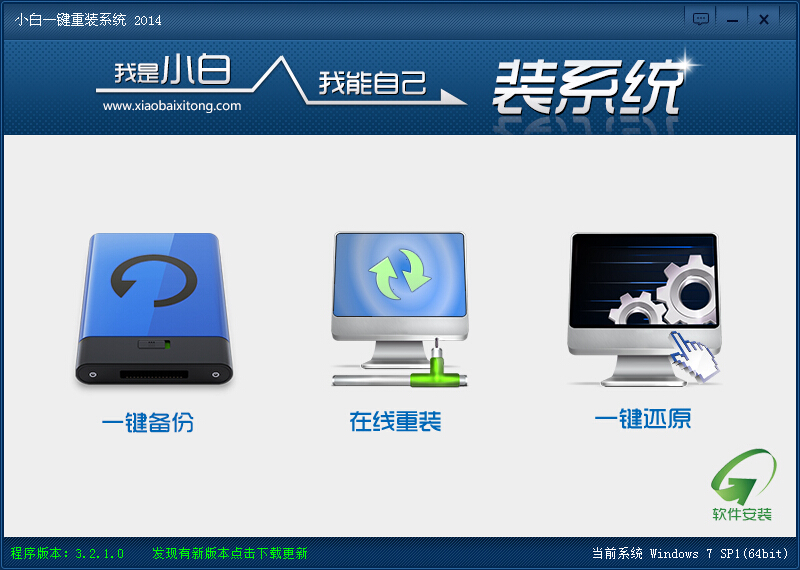Win8系统相比Win7要改进不少,比如在头像方面Win8将可以更加个性化,不仅可以使用传统的图片头像,甚至还可以使用动态视频作为头像,下面本文就与大家分享下Win8头像相关技巧,分别会介绍下Win8怎么更改用户头像以及Win8如何使用动态头像,感兴趣的朋友不妨关注下。
一:Win8怎么更改用户头像?
首先与大家介绍下Win8如何更改用户头像,方法是首先将鼠标移动到桌面最右侧的边上,往下移动,之后会弹出一个Charm栏设置入口,然后我们点击“个性化”如下图:

Win8个性化设置入口
Win8个性化设置中心可以更改桌面壁纸、更换主题以及可以设置声音等等,我们设置头像需要进入Win8设置中心,图下图:

进入Win8设置中心
进入Win8设置也可以从开始的Charm栏中选择最下面的“更改电脑设置”选项,在电脑设置的个性化设置右侧中即可看到Win8头像设置了,我们在这里即可更改Win8头像了,如下图:

更改Win8头像
二:Win8动态头像设置方法
更改Win8头像其实非常简单,以下我们来介绍下Win8的新功能,如何设置Win8动态图像,支持视频的头像,这在Win8以下系统中是没有的,在我们之前的上面的Win8设置头像中,我们可以选择创建头像,之后还可以开启摄像头,制作视频头像,如下图:

创建制作Win8视频动态头像
如果我们不想自己录制视频动态头像,还可以网上搜索找到一些别人制作的动态头像,然后将头像文件下载下来,放到电脑位置:C:\Users\<用户名>\AppData\Roaming\Microsoft\Windows\AccountPictures目录里边即可,然后我们再回到Win8头像设置里即可找到刚才我们下载的了,选择使用即可。

- 【电脑重装系统】系统之家一键重装系统V6.0精简版
- 【电脑重装系统】小马一键重装系统V7.5.3
- 系统重装软件系统之家一键重装V1.3.0维护版
- 雨林木风一键重装系统工具V7.6.8贡献版
- 深度一键重装系统软件V8.8.5简体中文版
- 【电脑系统重装】小马一键重装系统V4.0.8装机版
- 系统基地一键重装系统工具极速版V4.2
- 【重装系统】无忧一键重装系统工具V5.8最新版
- 【重装系统】魔法猪一键重装系统工具V4.5.0免费版
- 【重装系统软件下载】屌丝一键重装系统V9.9.0尊享版
- 黑云一键重装系统软件下载免费版5.9.6
- 【电脑重装系统】黑云一键重装系统软件V4.2免费版
- 【一键重装系统】系统基地一键重装系统工具V4.0.8极速版
- 小白一键重装系统v10.0.00
- 【电脑重装系统】系统之家一键重装系统软件V5.3.5维护版
- 系统重装步骤
- 一键重装系统win7 64位系统 360一键重装系统详细图文解说教程
- 一键重装系统win8详细图文教程说明 最简单的一键重装系统软件
- 小马一键重装系统详细图文教程 小马一键重装系统安全无毒软件
- 一键重装系统纯净版 win7/64位详细图文教程说明
- 如何重装系统 重装xp系统详细图文教程
- 怎么重装系统 重装windows7系统图文详细说明
- 一键重装系统win7 如何快速重装windows7系统详细图文教程
- 一键重装系统win7 教你如何快速重装Win7系统
- 如何重装win7系统 重装win7系统不再是烦恼
- 重装系统win7旗舰版详细教程 重装系统就是这么简单
- 重装系统详细图文教程 重装Win7系统不在是烦恼
- 重装系统很简单 看重装win7系统教程(图解)
- 重装系统教程(图解) win7重装教详细图文
- 重装系统Win7教程说明和详细步骤(图文)